عناوین
سرعت وب سایت یکی از مهمترین مواردی است که مدیران سایت باید به آن توجه کنند. فارغ از این که شما چه کارهایی برای سئو و بهینه سازی سایت خود انجام داده اید، آنچه که در درجه بالای اهمیت قرار می گیرد، سرعت لود سایت است. حتی اگر به لینک اول گوگل نیز دست یابید، با پایین بودن سرعت لود سایت، دیر یا زود این جایگاه را از دست خواهید داد. اما نگران نباشید در این مقاله از پایگاه دانش سرورپارس با آموزش تنظیمات افزونه لایت اسپید کش برای افزایش سرعت سایت با شما همراه هستیم.
افزونه لایت اسپید کش LiteSpeed Cache یکی از حرفه ای ترین پلاگین های موجود برای تنظیمات کش و افزایش سرعت وب سایت است. اما برای این که بتوانید از قابلیت های این پلاگین بهره مند شوید، بایستی تمامی تنظیمات آن را به درستی انجام دهید.
البته قبل از آن که به آموزش نحوه کانفیگ کردن افزونه لایت اسپید کش بپردازیم، لازم است بدانید که نوع وب سرور شما تعیین کننده آن است که کدام افزونه افزایش سرعت سایت برای شما مناسب تر است.
اگر در وب سایت خود از وب سرور Lite Speed استفاده می کنید، بهترین افزونه و پلاگین برای افزایش سرعت سایت، پلاگین LiteSpeed Cache است. اما اگر وب سرور شما NginX یا Apache باشد بهتر است از پلاگین های دیگر استفاده کنید.
دلیل آن این است که هر پلاگین با توجه به وب سرور طراحی و توسعه داده شده، استفاده از پلاگین LiteSpeed Cache در سایت هایی که وب سرور آن ها لایت اسپید نیست، نه تنها موجب افزایش سرعت نمی شود، بلکه کاهش سرعت و سنگین شدن سایت را به همراه خواهد داشت.
نحوه تشخیص نوع وب سرور سایت
نحوه تشخیص نوع وب سرور سایت برای استفاده از افزونه لایت اسپید کش الزامی است. همانطور که اشاره کردیم برای این که از افزونه و پلاگین لایت اسپید کش استفاده کنید، باید حتما وب سرور سایت مورد نظر شما نیز لایت اسپید باشد. اما برای اطلاع از نوع وب سرور سایت مذکور کافی است از قسمت سلامت سایت، اطلاعات را به دست بیاورید.
برای این کار ابتدا وارد قسمت سلامت سایت از بخش ابزارها شوید. در صفحه مذکور، از بالای صفحه گزینه اطلاعات را انتخاب کنید. سپس از میان فیلدهای مختلفی که وجود دارد، سرور را انتخاب کنید تا اطلاعات سرور وب سایت را مشاهده کنید. به تصویر زیر توجه کنید.
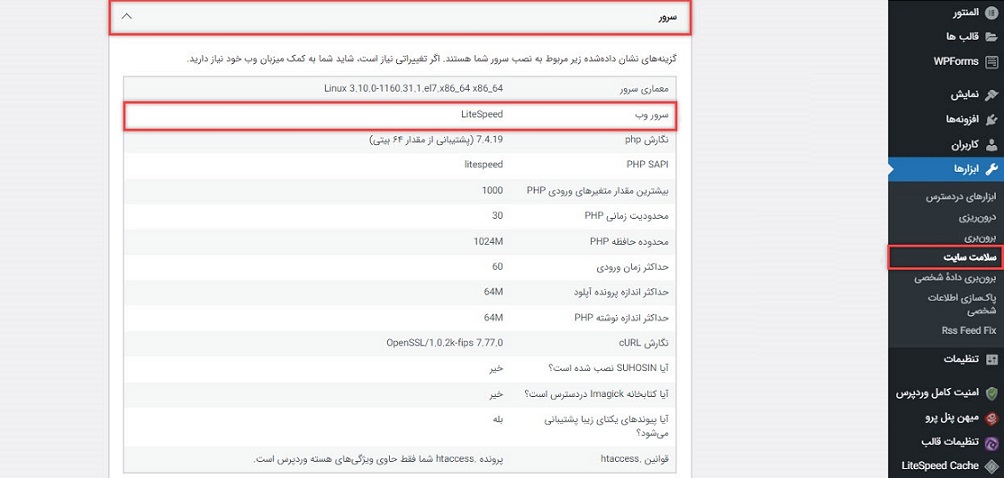
نصب پلاگین LiteSpeed Cache
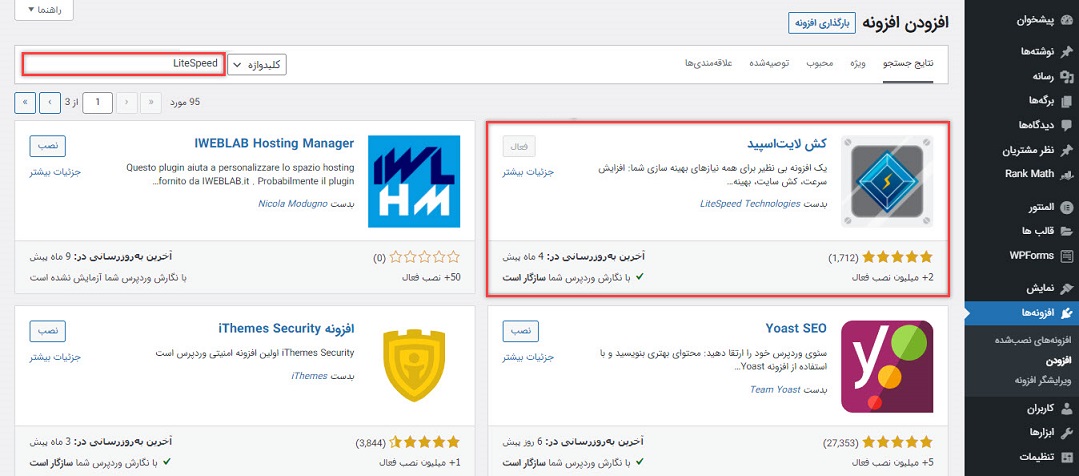
برای افزایش سرعت سایت با استفاده از این پلاگین، باید آن را از مخزن وردپرس جستجو کرده و نصب کنید. این افزونه کاملا رایگان بوده و بیش از ۲ میلیون نصب فعال دارد.
البته این افزونه نیز مانند سایر پلاگین ها امکانات حرفه ای تری در اختیار کاربران قرار می دهد که برای استفاده از آن باید هزینه ای پرداخت کنید. اما نیازی به انجام این کار نیست زیرا به راحتی و با استفاده از امکانات رایگان لایت اسپید کش می توانید سرعت سایت خود را افزایش دهید.
تنظیمات افزونه لایت اسپید کش برای افزایش سرعت سایت
همانطور که می دانید تنها نصب افزونه لایت اسپید کش کافی نیست. بلکه برای این که بتوانید از این افزونه برای بهینه سازی و افزایش سرعت وب سایت خود بهره مند شوید، باید بتوانید تنظیمات این ابزار را به درستی انجام دهید. افزونه لایت اسپید کش قسمت های مختلفی دارد. در ادامه روش تنظیمات این افزونه در قسمت های مختلف را آورده ایم.

تنظیمات عمومی
برای تنظیمات عمومی افزونه لایت اسپید کش در ابتدا تب عمومی را باز کنید تا تنظیمات آن را مطابق با این آموزش انجام دهید. گزینه اول در تب عمومی افزونه لایت اسپید کش مربوط به ارتقا خودکار افزونه است.
اگر این گزینه را در حالت روشن و فعال قرار دهید، هر زمان که نسخه جدیدی منتشر شود، پلاگین به صورت خودکار بروزرسانی می شود.

قسمت بعدی که در این صفحه مشاهده می کنید Domain Key نام دارد. Domain Key مربوط به QUIC Cloud است. در این قسمت تنها کافی است که گزینه درخواست کلید دامنه را بزنید.
QUIC Cloud سرویسی است که برای بهینه سازی تصاویر وب سایت مورد استفاده قرار می گیرد. با فعال کردن این قسمت، وب سایت شما به صورت خودکار به QUIC Cloud متصل می شود. بعد از انجام تنظیمات این قسمت روی گزینه ذخیره تغییرات کلیک کنید.
تنظیمات کش لایت اسپید
در قدم بعدی وارد تب کش در افزونه لایت اسپید شوید. این تب از مهمترین قسمت هایی است که باید در خصوص تنظیمات آن دقت بالایی به خرج دهید.
در این بخش می توانید تنظیمات کش صفحات و بخش های مختلف وب سایت را تنظیم کنید. پیشنهاد می کنیم تمامی تنظیمات کش در این صفحه را روی حالت روشن قرار دهید.
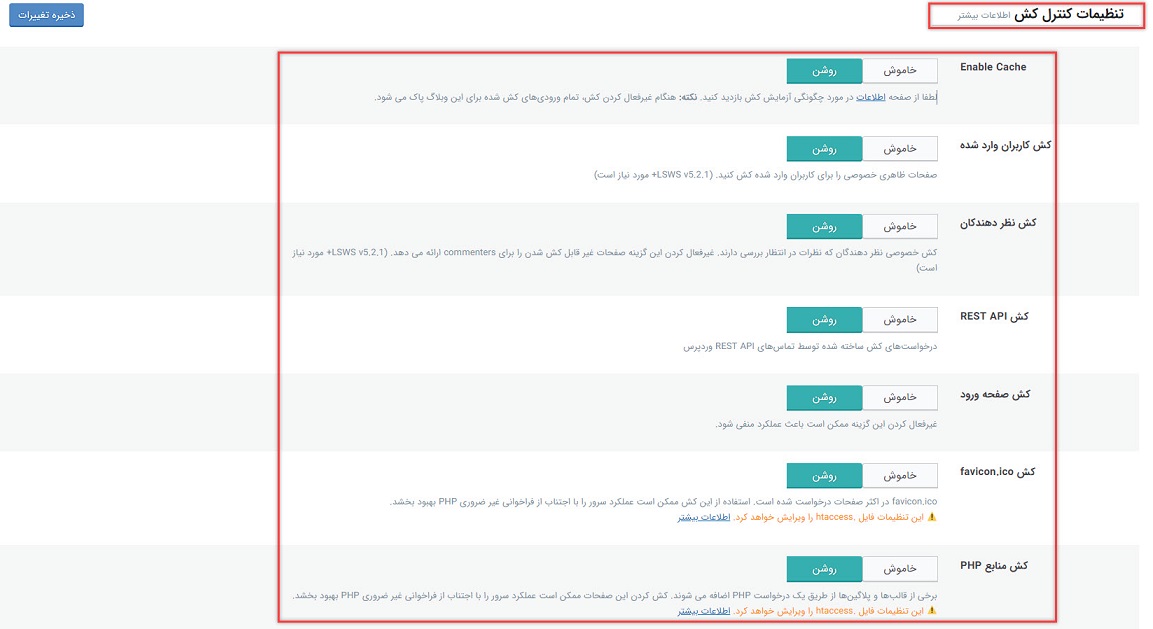
البته توجه داشته باشید که گزینه کش نظردهندگان حساسیت بالایی دارد. اگر کش نظردهندگان را روی حالت روشن قرار دهید، مشکلی پیش نخواهد آمد. اما خاموش بودن این گزینه به این معنا است که افرادی که در وب سایت شما نظر می دهند، کش نخواهند شد.
فعال یا غیر فعال کردن این گزینه کاملا به شما بستگی دارد. اگر کش نظردهندگان روشن باشد، ممکن است کاربر نتواند کامنت و یا پاسخ کامنت خود را مشاهده کند. Cache Rest API ، Cache Favicon.ico و Cache منابع PHP باید روشن باشد.
تنظیمات TTL در LiteSpeed Cache
یکی از مهمترین نکاتی که در خصوص کش وجود دارد، مدت زمان حافظه کش است. این که محتوای یک سایت برای چه مدت زمانی در مرورگر ذخیره و به کاربر نمایش داده شود، اهمیت بالایی دارد.
برای این که بتوانید زمان انقضا کش را مدیریت کنید، باید وارد تب تنظیمات TTL شوید. TTL مدت زمان انقضا کش را بر حسب ثانیه محاسبه می کند و یک عدد پیشفرض را انتخاب می کند.
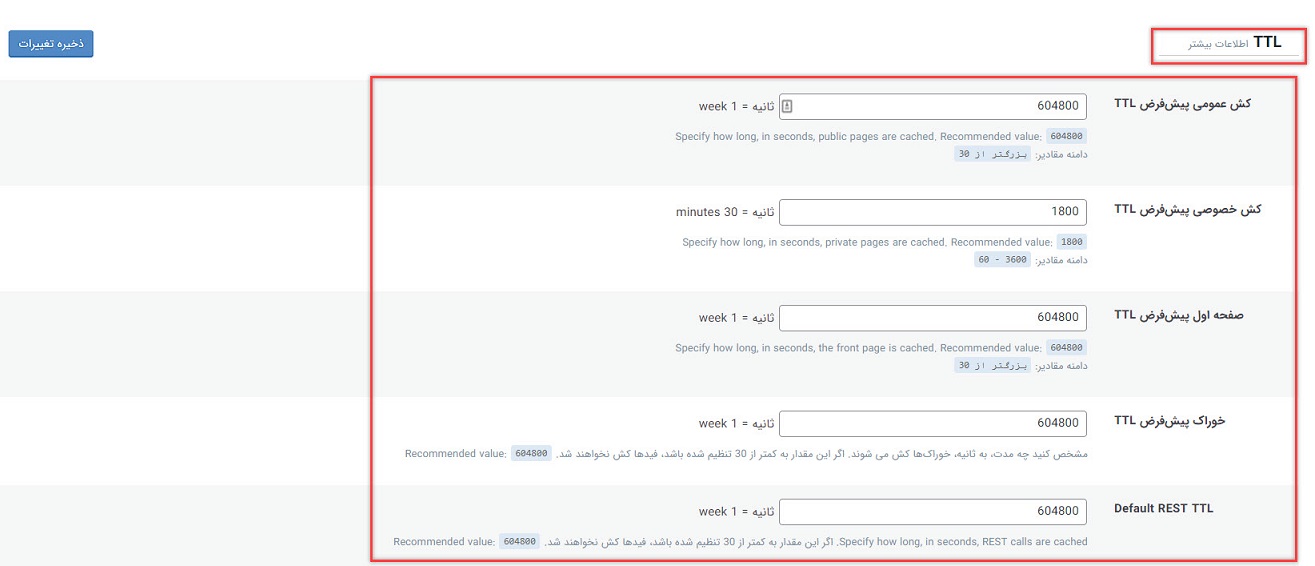
اما شما می توانید این عدد و در واقع مدت زمان را بنا به نیاز و خواست خود تغییر دهید. تنظیمات پیشفرض این قسمت استاندارد بوده و برای مدت زمان یک هفته تنظیم شده است. البته شما می توانید این زمان را بیشتر یا کمتر کنید.
پاکسازی کش لایت اسپید
تب بعدی که در زمان کانفیگ افزونه لایت اسپید کش به آن می رسیم، پاکسازی کش است. اولین گزینه در تب پاکسازی مربوط به پاکسازی هنگام ارتقا است. این گزینه بسیار مهم است و باید حتما فعال باشد. با فعال بودن این گزینه زمانی که قالب یا پلاگینی را در وب سایت خود آپدیت کردید، صفحاتی که در قسمت پایین آن مشخص کرده اید، پاکسازی می شوند.
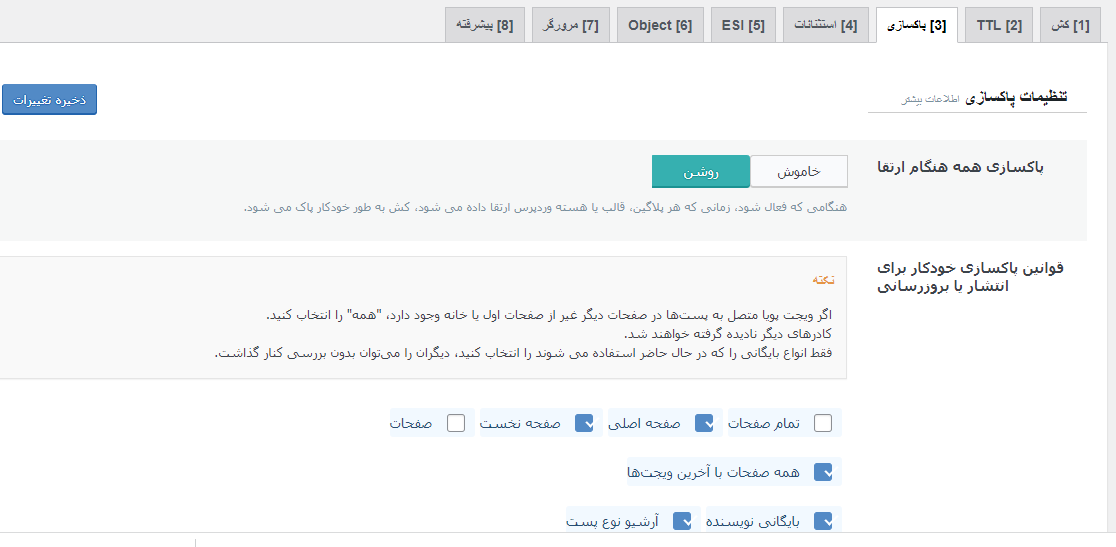
در این قسمت می توانید مشخص کنید که کش کدام صفحات در زمان آپدیت ها پاکسازی شود. برای مثال توصیه می کنیم کش برگه ها را فعال نکنید. اما کش صفحه اصلی و صفحه نخست را فعال کنید. مطابق با تصویر فوق، گزینه های صفحه اصلی، صفحه نخست و صفحات را تیک بزنید. بعد از مشخص کردن صفحات مورد نظر، روی دکمه ذخیره تغییرات کلیک کنید.
مورد بعدی که در این تب باید به آن توجه کنید، گزینه Serve Stale است. این قابلیت در مدت زمانی که صفحه ای کش می شود، یک صفحه از قبل کش شده را به کاربران نمایش می دهد. پیشنهاد می کنیم این گزینه را فعال نکنید.
زیرا ممکن است یک نسخه منقضی شده از سایت را به کاربران نمایش دهد. فرض کنید اگر صفحات محصولات شما که قبلا با قیمت های متفاوتی کش شده اند، به کاربران نمایش داده شود… قطعا نتیجه مطلوب نیست. مورد بعدی تب استثناعات است. در این تب می توانید برخی از صفحات و URL های سایت خود را بنا به نیاز از فرایند کش شدن مستثنی کنید.
تنظیمات ESI افزونه لایت اسپید کش
تنظیمات این قسمت را مطابق با تصویر زیر انجام دهید. توجه داشته باشید که کش ESI معمولا زمانی استفاده می شود که شما در وب سرورتان ESI را فعال کرده باشید. خیلی از وب سرورها از ESI استفاده نمی کنند. بنابراین به احتمال زیاد نیازی به فعال کردن این گزینه نخواهید داشت.
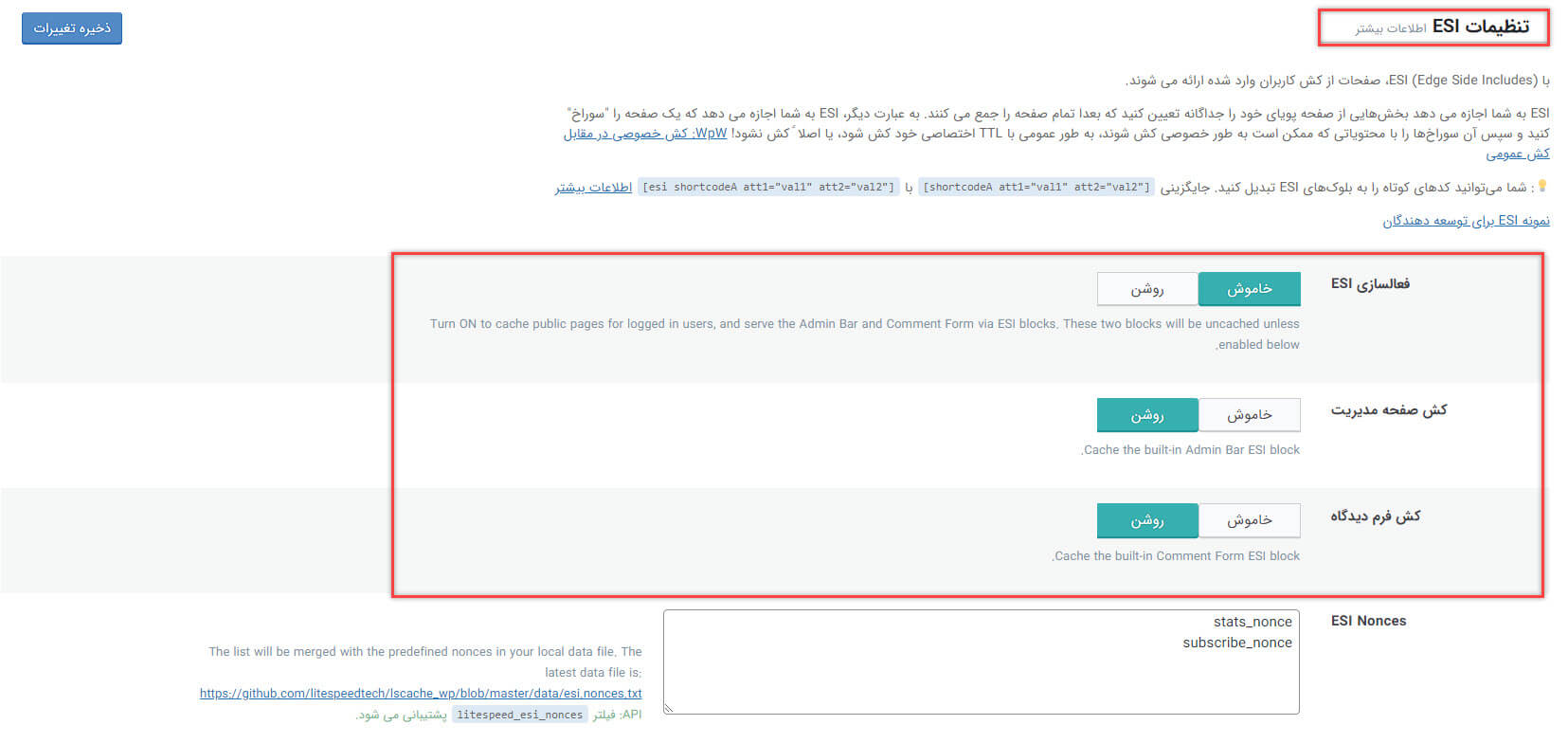 Object Cache
Object Cache
کش آبجکت یکی از مهمترین نکاتی است که در زمان تنظیم کردن افزونه لایت اسپید کش برای افزایش سرعت سایت باید به آن توجه داشته باشید. اگر قابلیت Object Cache بر روی سرور شما فعال شده باشد، باید این گزینه را فعال کنید.
این قابلیت، امکان کش دیتابیس را ممکن می سازد. بنابراین با فعال بودن آن سرعت بارگذاری سایت افزایش خواهد داشت. اما باید بدانید که برای کارایی بهینه، این قسمت باید بسیار خوب و دقیق مدیریت شده باشد. اگر از فعال بودن این قابلیت بر روی سرورهای خود اطلاع ندارید، با ارسال تیکت به واحد پشتیبانی سرورپارس، این مورد را جویا شوید.
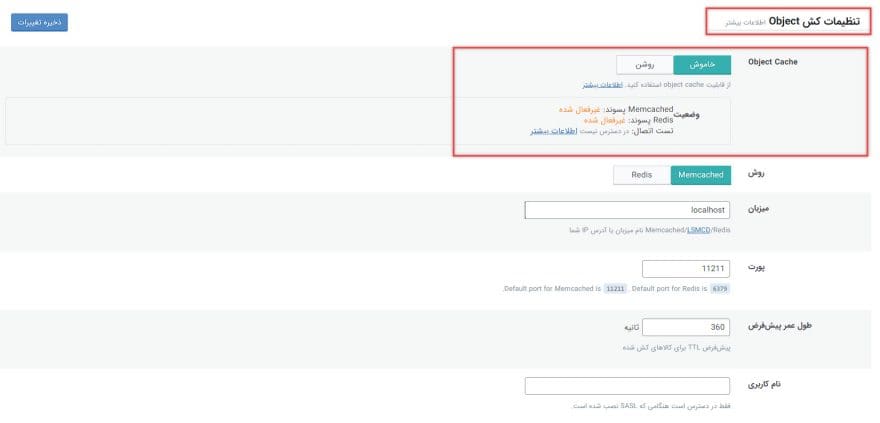
برای فعال کردن این قابلیت، ابتدا از همین قسمت بررسی کنید که یکی از دو مورد MemCached یا Redis فعال باشند. اگر هر دو برای سایت شما غیرفعال باشد این گزینه را روشن نکنید.
ولی اگر یکی از آن ها فعال بود، کش آبجکت را روشن کرده و یکی از گزینه های Memcached یا Redis را انتخاب کنید. همچنین باقی گزینه ها به جز گزینه Cache Wp-Admin را فعال کنید. بعد از اعمال تغییرات فوق، روی دکمه ذخیره تغییرات کلیک کنید.
کش مرورگر
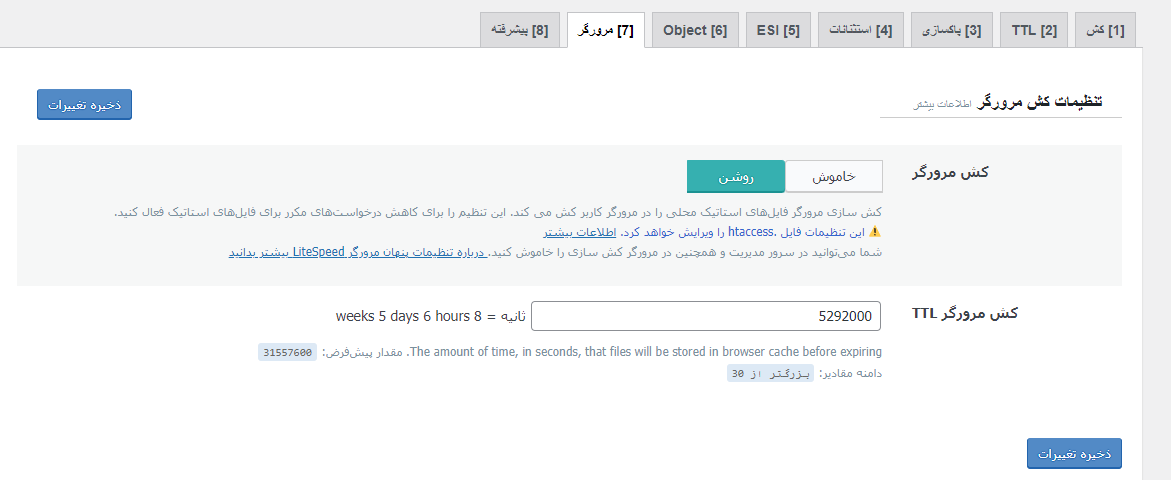
کش مرورگر یکی از گزینه هایی است که بهتر است روشن باشد. همچنین در قسمت پایین آن می توانید مدت زمان کش مرورگر را بر حسب ثانیه وارد کنید. کش مرورگر به این معنا است که اگر کاربری وارد سایت شما شد، تصاویر و المان هایی که برای وی بارگذاری شده، تا مدت زمانی که تعیین کرده اید، برای او نمایش داده شود.
تنظیمات پیشرفته افزونه لایت اسپید کش
اگر در وب سایت خود به صورت همزمان از Http و HTTPS استفاده می کنید، بهتر است گزینه بهبود سازگاری HTTP/HTTPS را فعال کنید. گزینه کلیک فوری نیز باعث بهبود سرعت و عملکرد سایت شما خواهد شد.
اما فعال کردن این گزینه بار سرور را افزایش داده و در بعضی از وب سایت ها به درستی اجرا نمی شود. با فعال شدن گزینه کلیک فوری، زمانی که یک کاربر موس خود را بر روی یک لینک در وب سایت شما قرار دهد، لینک مذکور در یک صفحه باز خواهد شد. (بدون آن که کاربر کلیک کرده باشد).
تنظیمات CDN
یکی از مواردی که برای تنظیمات افزونه لایت اسپید کش باید به آن توجه کنید، سی دی ان است. CDN یک شبکه توزیع محتوا است که استفاده از آن منجر به افزایش سرعت بارگذاری سایت شما خواهد شد.
به این معنی که هر کاربر، اطلاعات سایت شما را از نزدیکترین سرور دریافت می کند. البته ناگفته نماند که این مورد در ایران خیلی کارایی ندارد، زیرا Cloud Flare در ایران هیچ سروری ندارد. بنابراین بهتر است این گزینه را فعال نکنید. اما اگر به هر دلیلی از CDN استفاده می کنید، تنظیمات مربوطه را از همین بخش انجام دهید.
بهینه سازی تصاویر در لایت اسپید کش
از تب بهینه سازی تصویر، می توانید تصاویر وب سایت خود را بهینه کنید. می دانید که بهینه سازی تصاویر از مهمترین تکنیک های سئو است. پس پیشنهاد می کنیم گزینه های Pull کردن تصاویر، بهینه سازی تصاویر اصلی، حذف پشتیبانی اصلی تصاویر، بهینه سازی بدون کاهش کیفیت را روشن کنید.
اطلاعات تصویر، داده هایی است که در تصویر دیده نمی شود. مثلا این تصویر با چه دوربینی، در چه مکانی، ساعتی، تاریخی گرفته شده است. معمولا نیازی نیست این اطلاعات را داشته باشیم پس گزینه نگه داشتن اطلاعات تصویر را غیرفعال کنید.
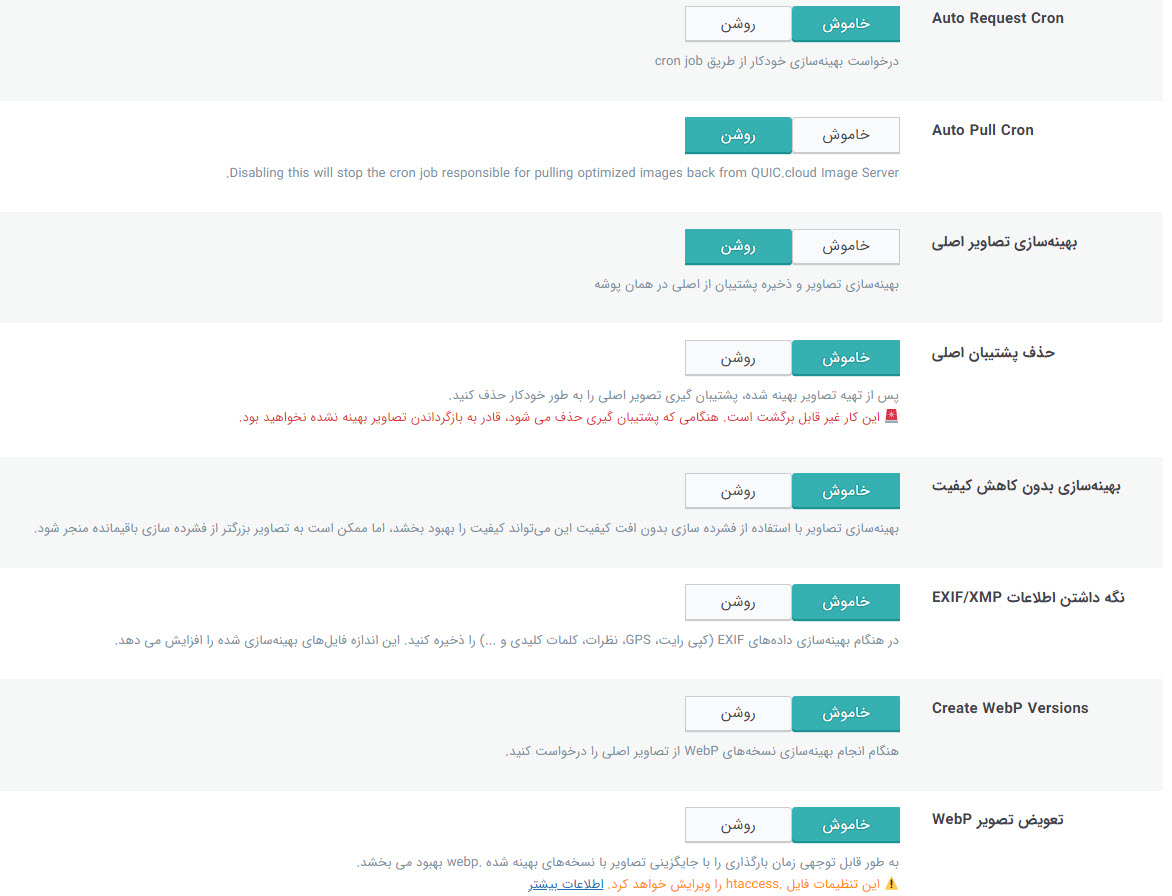
گزینه Create Webp Versions باید روشن باشد تا تصاویر Webp را برای وب سایت فعال کند. گزینه “تعویض تصاویر Webp ” باعث میشود که تصاویر Webp، به جای تصاویر PNJ نمایش داده شود.
پس این گزینه را روشن کنید. همینطور گزینه “Webp برای Srcest اضافی” باید فعال باشد. با این گزینه می توان تصاویر شاخص و سایزهای مختلف را در مرورگرها و صفحات متفاوت را به Webp تبدیل کرد. سپس روی گزینه جمع آوری داده های تصویر کلیک کنید. برای کسب اطلاعات بیشتر مقاله سئو تصاویر را مطالعه کنید.
بهینه سازی برگه ها در افزونه لایت اسپید کش
یکی دیگر از قسمت های افزونه لایت اسپید کش، بهینه سازی برگه ها است. در این تب شما امکانات زیادی در دست خواهید داشت و می توانید فایل های جاوا اسکریپت و CSS خود را بهینه سازی کنید.
سربرگ اول در این قسمت مربوط به تنظیمات CSS است. گزینه اول بهتر است روشن باشد تا افزونه به طور خودکار فایل های CSS وب سایت شما را minify کند. البته برای استفاده از امکانات بخش بهینه سازی برگه ها، بهتر است با طراح وب سایت خود مشورت کنید.
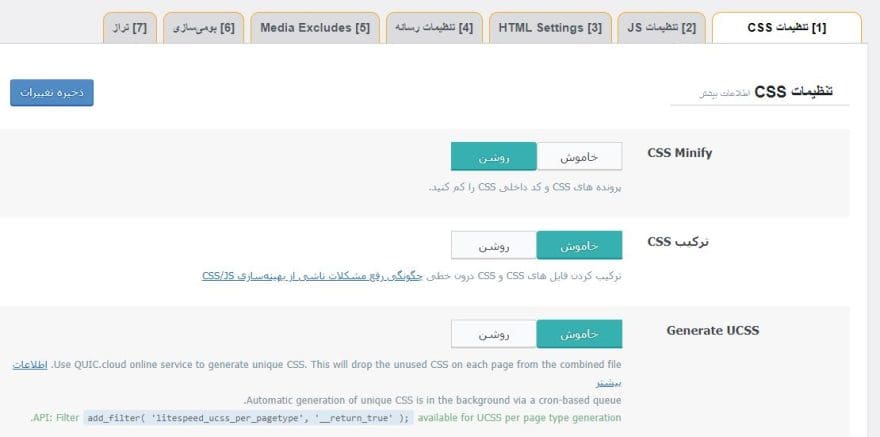
ادامه دارد…
مطالب مرتبط:
















من با افزونه wp rocket کار میکردم ، خوب بود ولی گاهی اوقات یه ارورهایی داشتم که کش رو خالی میکردم رفع میشد. این افزونه بنظرم از راکت بهتر عمل میکنه. البته من راکت رو نسخه پریمیوم استفاده نمیکنم
با سلام دوست عزیز سرورپارسی
افزونه ای که از آن نام بردید؛ افزونه های برتر بهینه سازی سایت میباشند که توسط طراحان وردپرس و سئوکاران مورد استفاده قرار میگیرد.
افزونه ی LiteSpeed Cache در مخزن وردپرس بصورت رایگان هست یا باید خرید؟
سلام دوست عزیز سرورپارسی
بله این افزونه در مخزن وردپرس رایگان است.
با سلام و خسته نباشید
ادامه؟!
سلام دوست عزیز
به زودی ادامه آموزش آپدیت میشه در همین صفحه
ممنون از صبرتون